时间:2023-02-08 16:22:36 作者:木 来源:系统之家 1. 扫描二维码随时看资讯 2. 请使用手机浏览器访问: https://m.xitongzhijia.net/xtjc/20220127/239238.html 手机查看 评论 反馈
在新版的Win11操作系统中,微软为了方便办公,在开始菜单中添加了推荐的项目,这里是用户最近使用的文档或者程序。但是这样隐私得不到保障,下面小编就带着大家一起看看怎么关闭这个功能吧!
win11推荐的项目怎么关闭
1、首先点击下方的开始菜单,选择“设置”,打开设置界面。
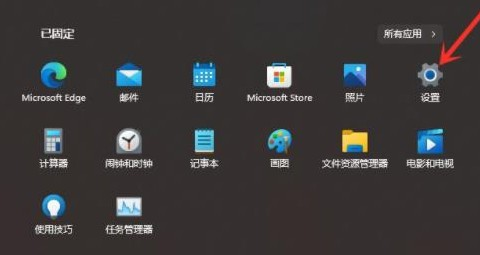
2、然后会进入个性化界面,点击“开始”选项。
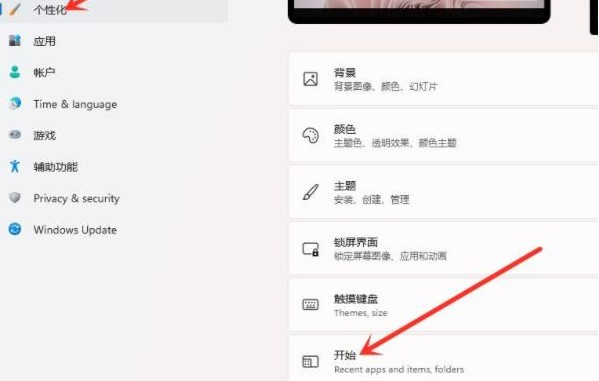
3、进入开始界面后,关闭“显示最近添加的应用”选项后面的开关。
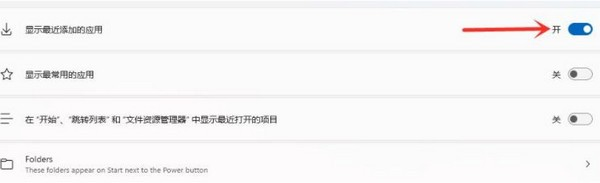
4、将“显示最近添加的应用”关闭后设置即可完成。
如果你只是不想显示你最近安装了什么应用,就关闭第一个选项。
如果你不想让别人知道你最常用的软件,你只需要关闭第二个选项。
如果,你最近打开的项目比较敏感,你可以选择关闭第三个选项。
当然,如果你觉得这块功能显示出来占用太多界面,可以关闭所有三个项目。
最后,关闭完成后,当我们再次打开开始菜单,就可以看到“推荐的项目”已经关闭,不再显示任何内容了。

5、最后再次打开开始菜单,就可以发现“推荐的项目”已经关闭了。

发表评论
共0条
评论就这些咯,让大家也知道你的独特见解
立即评论以上留言仅代表用户个人观点,不代表系统之家立场